Ở những bài trước chúng tôi đã hướng dẫn các chuyển đổi định dạng ở cứng bằng phần mềm, bài viết này Taimienphi.vn sẽ hướng dẫn bạn cách đổi FAT32 sang NTFS không dùng phần mềm một cách nhanh chóng, thuận tiện và không mất dữ liệu.
Như đã đề cập ở trên, bạn có thể dùng phần mềm Aomei NTFS to FAT32 Converter Edition để chuyển đổi định dạng từ NTFS sang FAT 32 hay sử dụng HP USB Disk Storage Format Tool khi chuyển đổi ngược lại từ FAT32 sang NTFS, bên cạnh việc dùng phần mềm bạn có thể dùng các câu lệnh để chuyển đổi chúng.
3 bước đổi FAT32 sang NTFS không dùng phần mềm.
Đầu tiên bạn nên kiểm tra xem ổ của mình hiện đang là định dạng nào để tiện chuyển đổi. Ví dụ của tôi đang là FAT 32 và tôi muốn đổi sang NTFS.

Bước 1: Mở cửa xổ "cmd"
Để mở "cmd" ta làm như sau: Nhấn tổ hợp phím Windows + R sau đó đánh cmd vào rồi nhấn OK
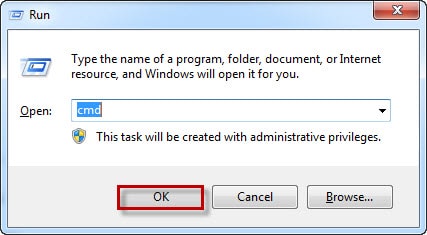
Bước 2: Nhập lệnh chuyển đổi
Khi cửa xổ Command Promp hiện ra bạn nhập lệnh có dạng như sau:
convert : /fs:ntfs
Trong đó:
chính là ổ bạn muốn chuyển. Có thể là C, D, E...
ntfs là tên định dạng bạn muốn chuyến sang. Ở đây chúng ta đang muốn chuyển sang ntfs nên định dạng phải là ntfs
Ví dụ ổ của tôi là ổ D. Ta nhập lệnh sau: convert D: /fs:ntfs

Máy bắt đầu thực hiện chuyển đổi bạn nhận được thông báo: The type of the file system is FAT.
Enter the current volume label for drive D: Bạn nhập nhãn của ổ đĩa muốn chuyển đổi, của tôi là Taimienphi.vn. Sau đó bạn chọn YES 2 lần để quá trình chuyển đổi hoàn tất.
Bước 3: Khởi động lại máy
Sau khi thực hiện lệnh xong bạn khởi động lại máy để áp dụng câu lệnh. Bạn có thể kiểm tra lại xem ổ của mình đã chuyển đổi đinh dạng thành công chưa.

Chuyển đổi thành công định dạng ổ từ FAT 32 sang NTFS cho máy không sử dụng phần mềm
Đó là cách sử dụng câu lệnh để chuyển đổi, ngoài ra bạn có thể xem thêm 3 Cách Format USB sang định dạng NTFS nếu bạn đang dùng ổ cứng gắn ngoài bạn tham khảo cách Format ổ cứng gắn ngoài về định dạng FAT 32. Chúc các bạn thực hiện thành công.
https://thuthuat.taimienphi.vn/fat32-sang-ntfs-khong-dung-phan-mem-3863n.aspx
Ngoài ra, các bạn có thể xác định ổ cứng HDD là FAT, FAT 32 hay NTFS để có những chuyển đổi tốt hơn